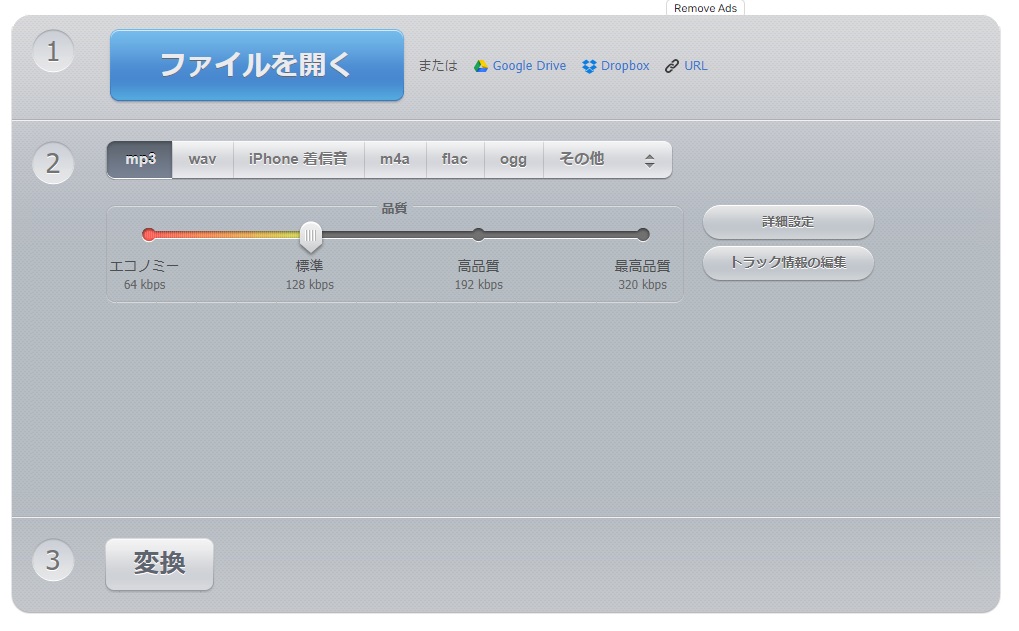【徹底レビュー】ポケットダウンローダー3の安全性・使い勝手・弱点は?ダウンロードできない時の対処法も
要約: ポケットダウンローダー3は、YouTubeやニコニコ動画をはじめとする多数の動画サイトに対応したWebベースのダウンロードツールです。 インストール不要でPC・スマホどちらでも利用可能な手軽さと、高画質な動画保存が魅力です。安全性や操作性には高い評価があり、初心者でも簡単に動画を保存できます。一方で、DRM付きコンテンツ(Netflix・Amazonプライムなど)には非対応で、音質設定や細かな技術機能にも限界があります。価格は1,980円の買い切り型でコスパは悪くないですが、無料ツールに慣れている人にはやや物足りないかもしれません。もしDRM対応や安定性を求めるなら、StreamFabのような高度な代替ソフトも選択肢として検討する価値があります。
ポケットダウンローダー3とは?
ポケットダウンローダー3は、YouTubeやニコニコ動画などいろんなサイトから動画をサクッと保存できるWebアプリで、オフライン視聴やバックアップに便利なツールです。
具体的に言うと、インストール不要でブラウザから使える手軽さが特徴。主な使い道は、オフラインで動画を楽しみたいとき、貴重な動画をバックアップしたいとき、さらには編集用の素材を集めたいときとかですね。
シンプルで直感的な操作性が売りだけど、後で触れるDRM対応みたいな技術面では少し物足りなさも。
ポケットダウンローダー3のレビュー
まず、ポケットダウンローダー3を包括的に紹介する表を作成し、安全性、操作便捷性、性价比、技術レベル、第三者ソフトウェア評価の観点を含め、各項目を5🌟満点で評価する。
ポケットダウンローダー3を5つの観点から評価すると、安全性と使い勝手は高評価だけど、コスパや技術面ではまあまあって感じです。以下に評価表をまとめました。細かく見ていくので、参考にしてくださいね。
|
評価 (5🌟満点) |
結論 |
|
|
安全性 |
🌟🌟🌟🌟 |
安全性は結構高い |
|
使い勝手 |
🌟🌟🌟🌟 |
使い方はめっちゃ簡単 |
|
コスパ |
🌟🌟🌟 |
買い切り型で安いが試せない |
|
技術レベル |
🌟🌟🌟 |
非DRMに特化、DRMは非対応 |
|
ユーザー評価 |
🌟🌟🌟🌟 |
デバイス対応や高画質が好評 |
では、各項目を深掘りしていきます!
ポケットダウンローダー3の安全性(🌟🌟🌟🌟)
安全性は結構高いけど、透明性が少し劣りする。
ソフトウェアリスクと支払いリスクの2つの観点から解説します。
|
観点 |
詳細 |
評価 |
|---|---|---|
|
ソフトウェアリスク |
Webアプリで最新版利用可、セキュリティ強化 |
🌟🌟🌟🌟 |
|
支払いリスク |
多様な支払い方法、30日返金保証 |
🌟🌟🌟🌟 |
ソフトリスク的には、Webアプリだからインストール不要で常に最新版が使えるのが強み。セキュリティパッチも適用しやすいし、変なマルウェアの心配も少ないです。
支払いリスクについては、クレカやコンビニ払いに対応してて、30日間の返金保証もあるから安心感はあります。ただ、公式サイトにセキュリティ対策の詳細が載ってないのが気になるところ。透明性がもう少し欲しいかな。
ポケットダウンローダー3の使い勝手はどう?(🌟🌟🌟🌟)
使い方はめっちゃ簡単で、デバイス対応もバッチリだから操作性は高評価!
ポケットダウンローダー3の使用方法は非常にシンプルで、誰でも簡単に操作できます。以下の手順で動画をダウンロードできます。
- URLを入力: ダウンロードしたい動画のURLをポケットダウンローダー3の入力欄に貼り付けます。
- ダウンロードボタンをクリック: URLを入力したら、ダウンロードボタンを押します。
- ダウンロード開始: 自動的にURLが解析され、動画がダウンロードされます。
結論から言うと、操作性は非常に高いです。初心者でも扱える直感的なUIに加えて、デバイス互換性の広さが強み。ただし、いくつかの点ではプロ用途に物足りなさも感じられます。それぞれの項目について詳しく見ていきましょう。
① 対応デバイス数:★★★★☆
PCでもスマホでも使えるマルチデバイス対応が強み。
ポケットダウンローダー3はWebアプリなので、インストール不要でWindows・macOS・iOS・Androidなど、主要なOSで利用できます。ブラウザベースで動くため、SafariやChrome、Firefoxといった一般的なブラウザであれば問題なく動作。ただし、スマートフォンで利用する場合、サイトによっては解析がうまくいかない/UIが小さくて操作しにくいといった声もありました。基本はPCからの利用がおすすめです。
② URL分析速度:★★★☆☆
サイトによって差がある。YouTubeは速いが、特殊なページでは遅延も。
URLの解析スピードは、動画サイトの仕様とサーバー状況によって大きく左右されます。YouTubeやニコニコ動画など一般的な動画共有サイトでは、数秒以内でURL解析が完了するケースが多いです。
一方、Instagramやライブ配信のような構造が複雑なサイトでは、URLの取得や解析に時間がかかる、または失敗することもありました。また、アクセスが集中している時間帯(夜間や休日)ではサーバー負荷の影響も受けやすいため、スピードにムラがある印象です。
③ ダウンロード速度:★★★★☆
Wi-Fi環境なら4K動画もスムーズに落とせる。
動画のダウンロード速度は、基本的にネット回線と対象サイトのサーバーに依存しますが、ポケットダウンローダー3の処理は軽量で、無駄な待機時間が少ないのが魅力。
特にYouTubeやニコニコ動画などの対応サイトでは4K動画もストレスなく保存可能です。ただし、スマートフォンのモバイル通信環境(4G/5G)では、回線の安定性次第で途中で止まるケースもあるため、なるべくWi-Fi環境での利用が推奨されます。
④ ダウンロード品質:★★★★★
最大4Kまで対応。オリジナル画質を保持できる点が強み。
画質にこだわる人にとっては嬉しいポイント。ポケットダウンローダー3は、動画ごとに解像度の選択が可能で、元動画の画質をほぼそのまま保存できます。対応サイトによっては1080p・720p・480pなど複数から選択でき、画質を下げてファイルサイズを軽量化することも可能。
ただし、一部の配信サービス(例:NHKやDRM付きコンテンツ)では高画質が選べなかったり、そもそも保存が不可なケースもあります。
⑤ 音質品質:★☆☆☆☆
MP3変換には対応するが、詳細な設定は不可。
音質に関しては、評価がやや厳しめ。動画から音声のみを抽出してMP3保存する機能はありますが、ビットレートの設定やステレオ/モノラル選択といった細かな調整はできません。さらに、音質に関する情報は公式サイトでもほとんど公開されていないため、音楽目的での利用にはやや不向きと言えるでしょう。
ポケットダウンローダー3は「簡単・軽快・高画質」な動画保存ツールとしては非常に優秀ですが、音質や安定性の面では上位互換ツールに一歩譲る面もあります。複雑な機能は不要で、手軽に保存したい人にはおすすめ。
ポケットダウンローダー3のコスパはどう?(🌟🌟🌟)
1,980円で50サイト以上対応は悪くないけど、無料ツールで満足できる人には微妙かも。
ポケットダウンローダー3の価格は1,980円(税込)で、一度購入すれば追加料金なしで利用できます。支払い方法にはクレジットカード、コンビニ、キャリア決済、QRコード決済、PayPalなどがあります。
買い切り型で1,980円(税込)と価格はリーズナブル。50サイト対応なので悪くはないですが、無料体験版がないため試せないのがネック。また、50サイトだけではなく、どんなサイトから動画をダウンロードできる方法を探している方は、DRM解除機能付きのソフトがマシです。
ポケットダウンローダー3のダウンロード技術はどう?(🌟🌟🌟)
技術的には標準的で、非DRM動画には強いけどDRM対応は期待薄。
ポケットダウンローダー3の技術的な仕組みは、いわゆる「非DRMコンテンツ」向けの標準的なURL解析&ダウンロード方式です。これは、YouTubeやニコニコ動画など、暗号化されていない動画配信サービスでは高い効果を発揮します。ブラウザベースで軽快に動作し、動画URLの解析と動画ファイルの抽出処理をスムーズにこなすため、技術的にはシンプルながら安定性がある印象です。
ただし、ここが限界。最大の弱点は「DRM(デジタル著作権管理)コンテンツには完全非対応」な点です。たとえば、以下のようなサービスはほぼすべてDRMが使われています:
- Netflix
- Amazonプライム・ビデオ
- Disney+
- Hulu
- U-NEXT
- AbemaTV(アーカイブ配信)
- NHKオンデマンド
この手のコンテンツは、動画ファイルが暗号化された状態で配信されており、通常のURL解析では対応できません。ポケットダウンローダー3はWebアプリという特性上、OSの低レイヤーにアクセスできないため、DRMを回避する高度な処理が技術的に不可能なのです。
つまり、ポケットダウンローダー3の技術力はこうまとめられます:
- ✅ 非DRM環境では安定・高速・使いやすい
- ❌ DRM保護・ライブ系・配信サービスには非対応
- ❌ 高度な設定やファイル形式変換にも非対応
そのため、「ちょっと動画を保存したい」「YouTubeの解説動画を手元に残したい」程度なら十分ですが、本格的なアーカイブ用途や有料配信の保存には全く向いていません。これらの制限を補いたい場合、DRM技術に対応し、専用エンジンを搭載したStreamFabのような本格的ソフトの使用が現実的な選択肢になります。
ポケットダウンローダー3のリアルレビューはどう?(🌟🌟🌟🌟)
リアルユーザーの声から見えるのは、「手軽だけど安定性に限界がある」という事実です。
動画解析や保存に失敗した場合、対応策(ブラウザ変更やWi‑Fiへ切替など)で回避できる場合もありますが、それでも頻繁に起こるとストレスや業務効率低下につながるのが課題。
- 8Kまで対応、Webアプリで軽く使える
- インストール不要で多デバイス対応
- UIはシンプルですぐ使える
- 突発的にログインや解析エラーが起きるケースあり
- 特にモバイルで大容量ファイル保存時の失敗率が高い
- パソコン推奨とサポート上で明記されること自体が、スマホ環境での不安定さを示唆
ポケットダウンローダー3は、多デバイス対応や高画質、広告なしの快適さで高評価ですが、有料であることや技術的問題が一部ユーザーの不満点です。一方で、StreamFabのように公式サポートが手厚く、DRM対応・大容量・高画質も安定しているツールであれば、こうしたトラブルから解放される可能性が高いです。
【重要】ポケットダウンローダー3がダウンロードできない?その原因と対処法
結論から言うと、ポケットダウンローダー3が「突然使えなくなる」ケースはあります。原因は技術的・環境的なものに分かれます。ここでは、主な原因と具体的な対処法をわかりやすく解説します。
|
症状 |
考えられる原因 |
対処法 |
|---|---|---|
|
ダウンロードが始まらない |
サイト仕様変更・非対応動画 |
対応サイトか公式で再確認 |
|
URLが認識されない |
コピーURLが不完全 |
アドレスを再確認・貼り直す |
|
動画品質を選べない |
ブラウザの制限 or モバイル環境 |
PC+Chrome推奨 |
|
サーバーエラーになる |
アクセス集中やサーバー不具合 |
数時間あけて再試行 |
|
DRM動画が保存できない |
技術的に非対応 |
他ツール(例:StreamFab)を検討 |
ポケットダウンローダー3がダウンロードできない場合、原因を「技術的制限」か「操作環境の問題」かで切り分けることが重要です。サイト仕様変更によってYouTube何ダウンロードできない場合、さらに安定かつスムーズにダウンロードできるツールをご検討してください。
本格的に動画を保存したいなら「StreamFab」が圧倒的におすすめ
ポケットダウンローダー3は軽量で使いやすい一方、対応サイトの限界やサイト仕様変更という制約があるのが実情です。
そこで本格的な動画保存を求める方におすすめしたいのが、StreamFabです。
StreamFab YouTube ダウンローダー Proとは?
StreamFab YouTube ダウンローダー Proは、YouTubeをはじめとする1,000以上の動画共有サイトから、動画や音楽を高画質・高音質でダウンロードできるPCソフト/Androidアプリです。
「無料で手軽に保存したい」というニーズから、「高画質・字幕付きで永久保存したい」というニーズまで幅広くカバーしています。
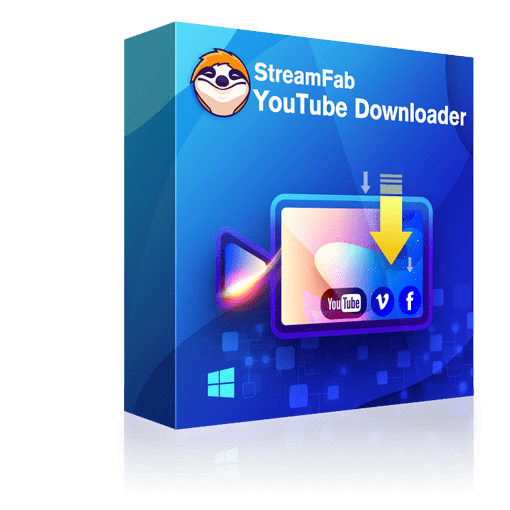
- YouTube・ニコニコ動画・Facebook・Twitter・TikTokなど1,000サイト以上
- 最大8K解像度まで対応。1080pや4Kも選択可
- 音声は96kbpsから320kbpsのHi-Fi M4A/MP3形式で保存可能
- 汎用性があるMP4/MKV/MP3形式で保存できます。
- HDR、360度、VR、3D動画のダウンロード可能(YouTube対応)
- 字幕ファイルのダウンロード/埋め込みどちらも可能(YouTube対応)
- プレイリストやチャンネル動画を一括ダウンロード可能
- 内蔵ブラウザでそのまま開いて動画を再生→自動で解析される設計
- 無料版で上限なしでYouTubeから動画をダウンロード可能
合わせて読みたい:StreamFab YouTube ダウンローダー Proを徹底レビュー!使い方や設定方法が丸わかり
ポケットダウンローダー3と比較
|
|
StreamFab YouTube Downloader |
ポケットダウンローダー3 |
|---|---|---|
|
インストール |
必要(PC/Android) |
不要(Webアプリ) |
|
DRM対応 |
❌(YouTube対象なので不要) |
❌ |
|
プレイリスト保存 |
✅ 一括ダウンロード可 |
❌ 個別保存のみ |
|
画質・音質選択 |
✅ 8K、320kbpsまで選択可能 |
❌ 選択肢なし/情報非公開 |
|
字幕機能 |
✅ YouTube字幕ダウンロード対応 |
❌ |
|
安定性 |
✅ 専用解析エンジン搭載で安定 |
△ サイト側の仕様変化に弱い |
StreamFab YouTube ダウンローダー Proは、インストール型ソフトとしてオフライン使用や高画質・字幕対応、プレイリスト保存などの利点があり、特に高品質な動画ダウンロードを求めるユーザーに適しています。
一方、ポケットダウンローダー3はインストール不要で手軽に始められるが、機能が限定的で信頼性や安全性に課題がある可能性があります。用途に応じて選択し、StreamFabは無料トライアル(YouTube永久無料)を試すことをおすすめします。
StreamFab YouTube ダウンローダー Proの使い方(PC版の場合)
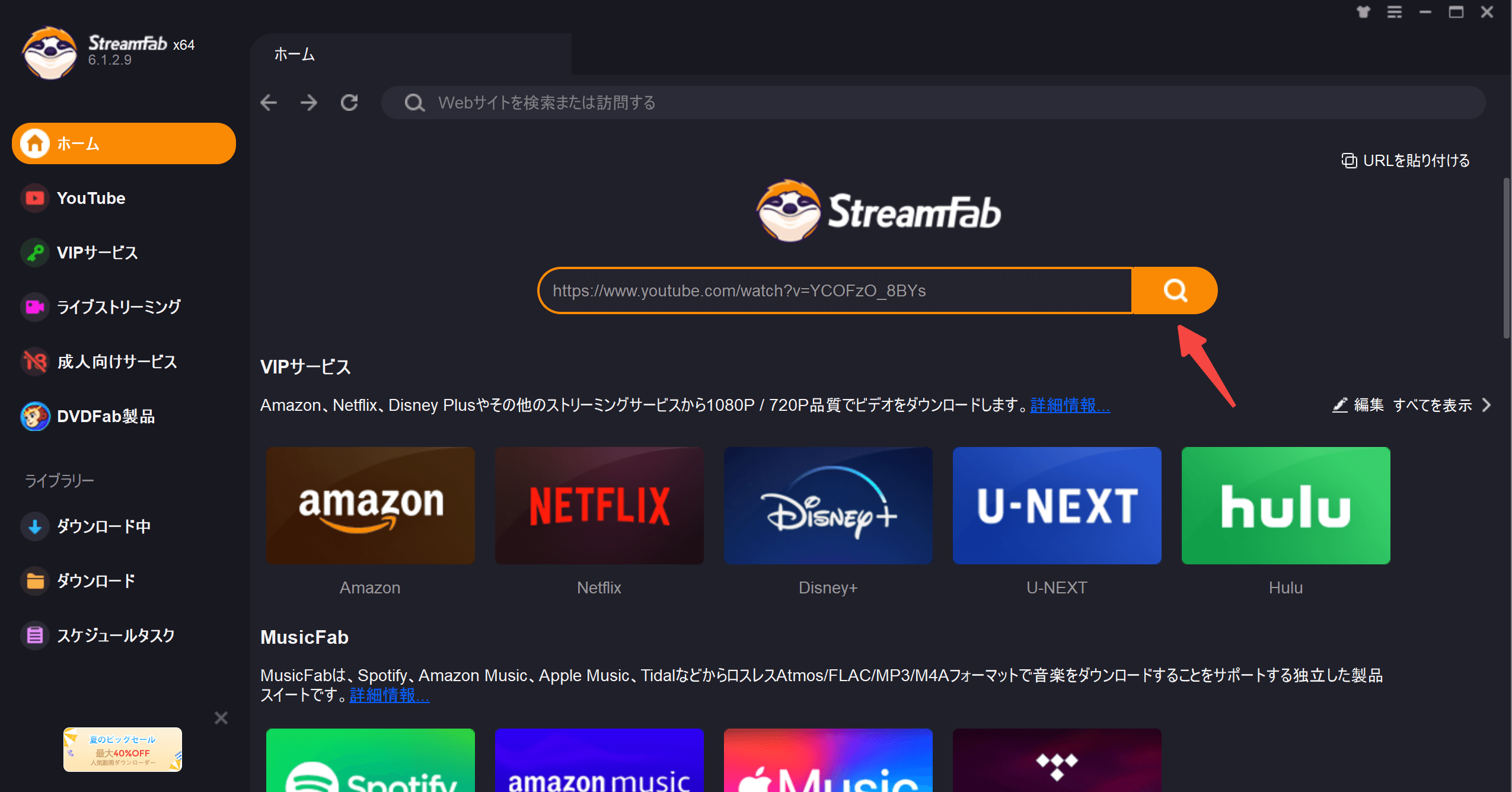
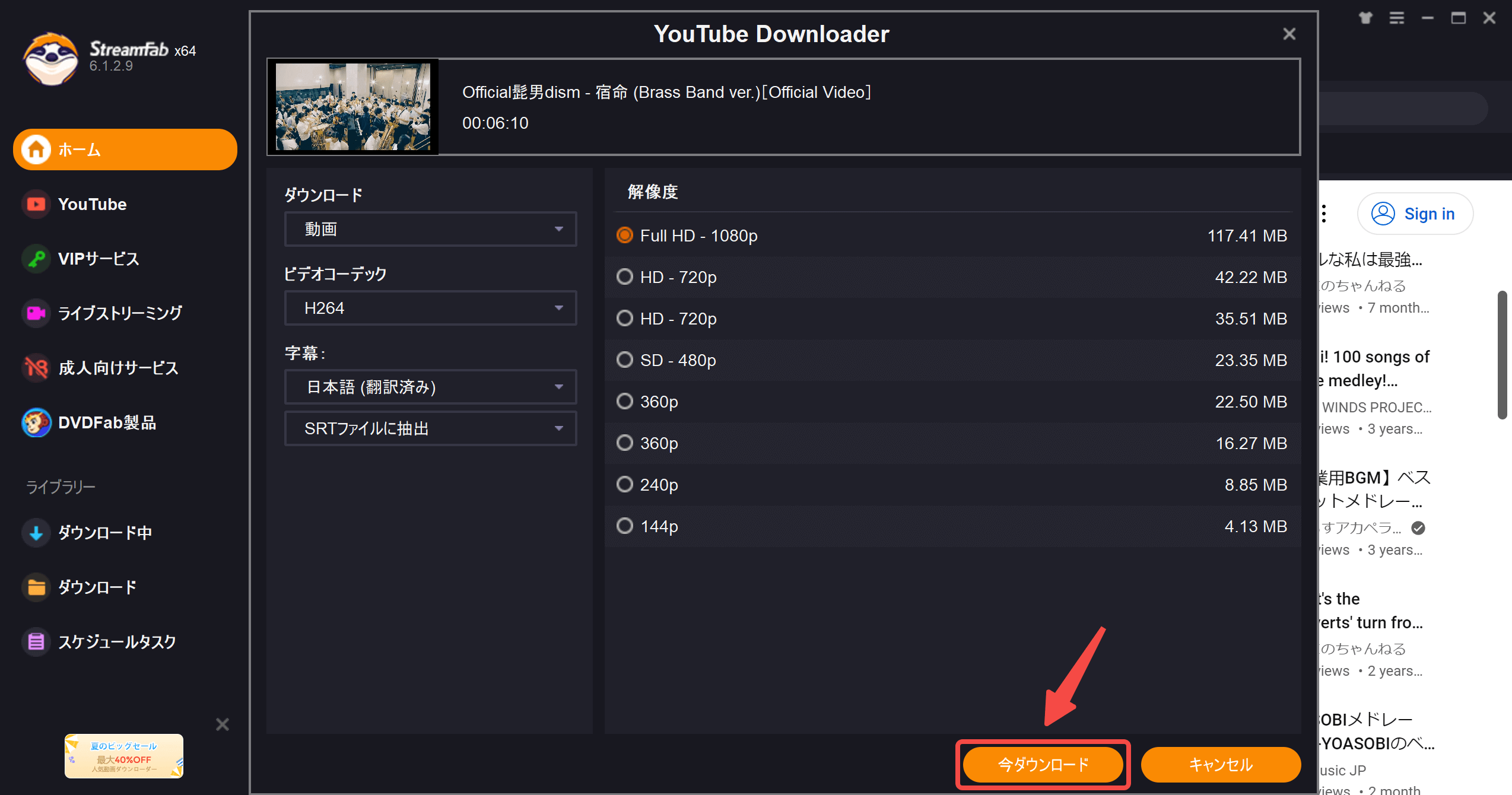
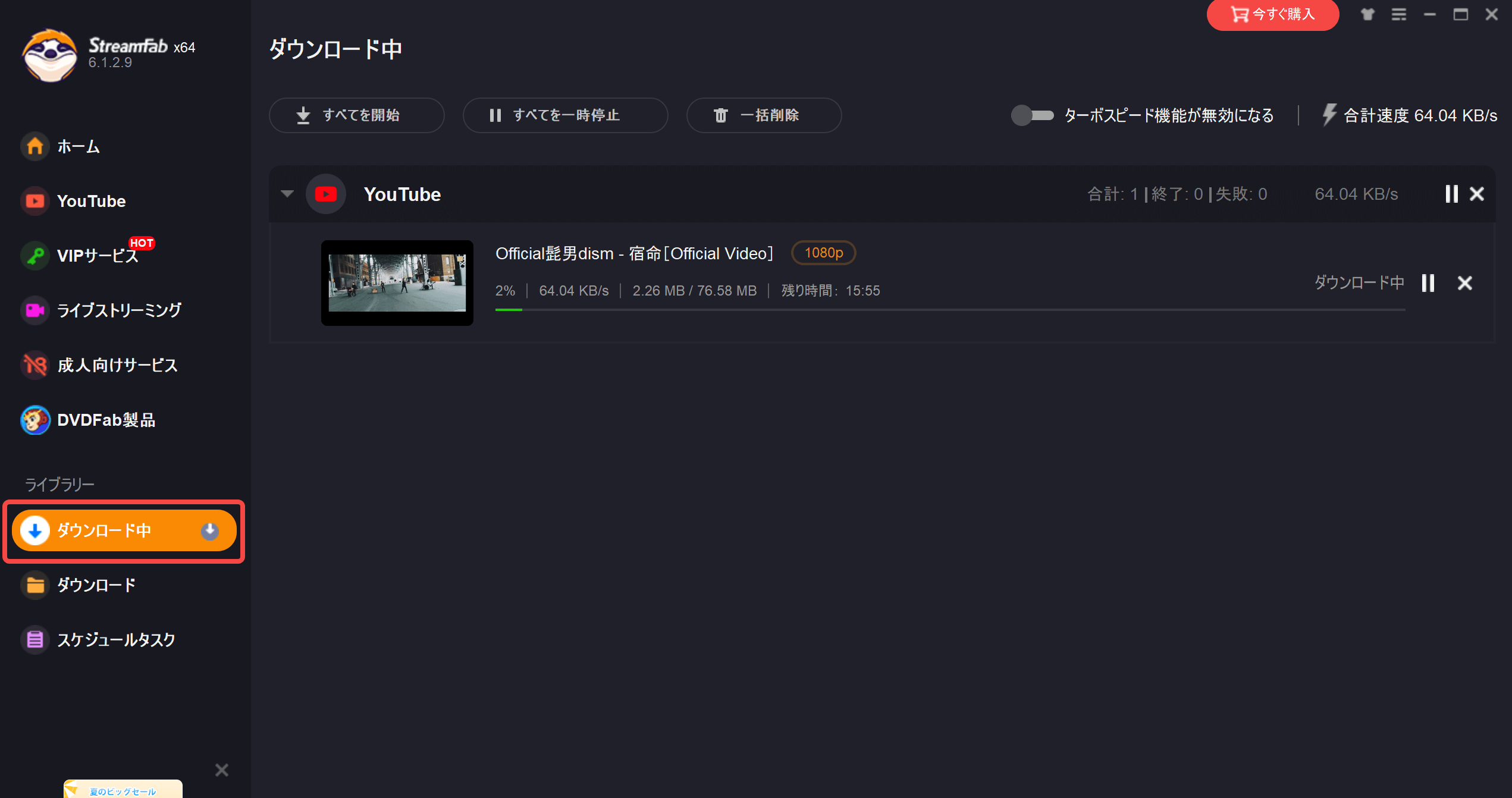
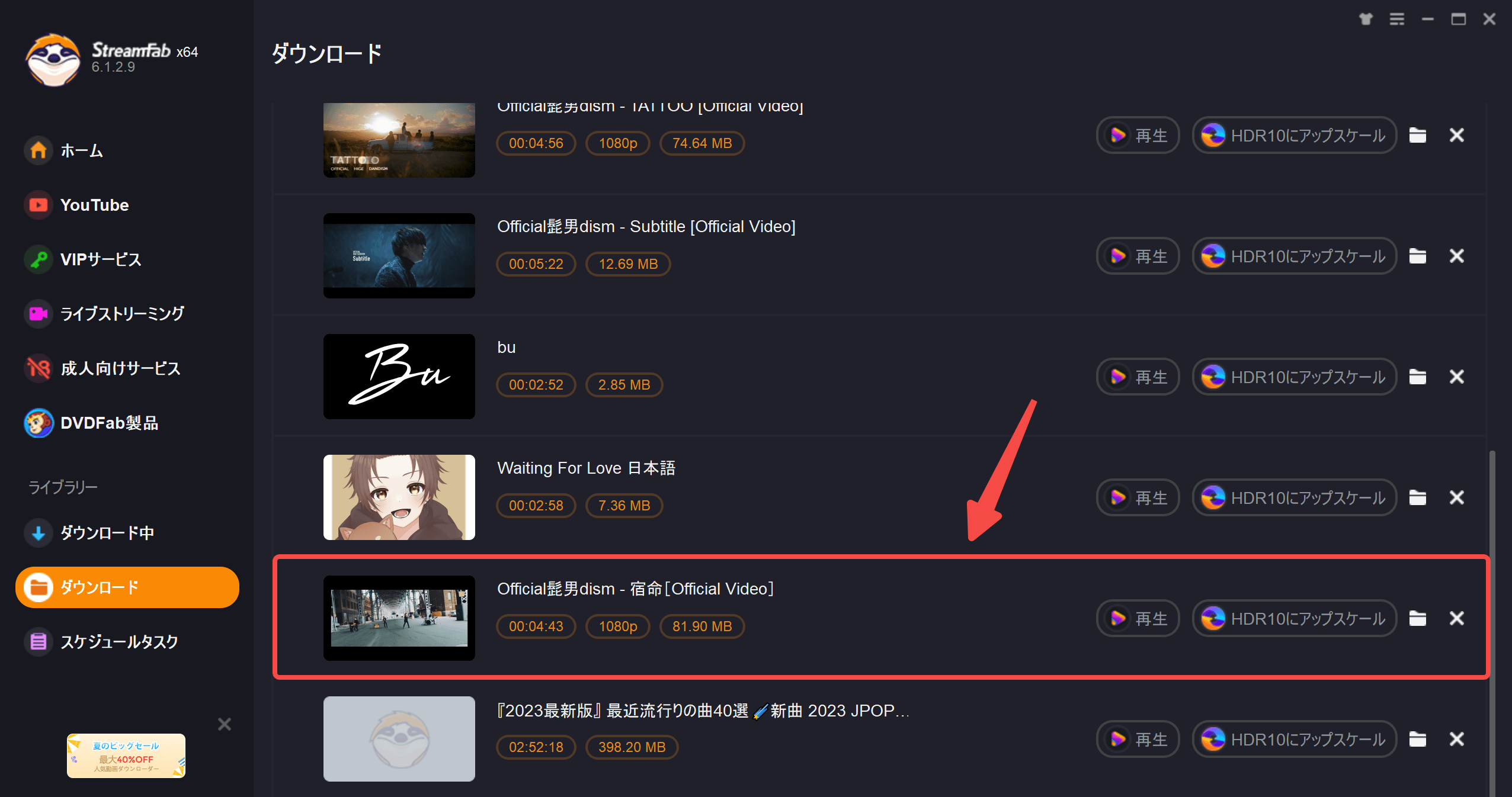
5. 結論:自分に合ったツールを選ぼう
- ✅「ちょっと保存したい」「無料動画メイン」なら → ポケットダウンローダー3
- ✅「配信サービスも保存したい」「高画質や安定性重視」なら → StreamFab一択
迷っている方は、まずはStreamFabの無料体験でDRM動画の保存を試してみるのがオススメです。動画保存の幅がぐっと広がりますよ。え